Para el buen funcionamiento de cualquier sistema es muy necesario que tanto el software como el hardware de sus componentes funcionen en la debida coordinación. Y si su PC le indica algún tipo de error en la pantalla, significa que cualquiera de los dos componentes o ambos componentes están experimentando algunos problemas. Los problemas de hardware y software en el sistema no se pueden ignorar porque pueden provocar errores críticos.
En el sitio de los foros se informan varios errores relacionados con el hardware y aquí, en este blog, hemos seleccionado uno de los errores informados con más frecuencia y es que este dispositivo no tiene el código 24 presente.
“Este dispositivo no está presente, no funciona correctamente, no tiene todos sus controladores instalados (código 24)”
¿Qué significa este dispositivo no está presente el código de error 24 significa y cuáles son sus consecuencias?
De la explicación anterior, es posible que haya entendido que este error simplemente indica que parte de su hardware no funciona correctamente debido a una instalación incorrecta o por cualquier otro motivo, o que puede tener problemas relacionados con el controlador en su PC / computadora portátil con Windows. Si está pasando por algún tipo de problema de hardware, entonces se entiende que cuando le da comandos a su PC para completar ciertas tareas y si el sistema requiere ese hardware o controlador en particular que no funciona correctamente, en la realización de esa tarea entonces se le pedirá con el error mencionado anteriormente.
Es un hecho bien conocido que el mal funcionamiento del hardware puede provocar errores críticos, así que, ¿por qué provocar problemas en nuestra PC? Probemos algunos métodos probados para resolver el problema. Pero antes de eso, nos gustaría resaltar las causas que conducen al error mencionado anteriormente.
- Es probable que se enfrente al error mencionado anteriormente si está utilizando una versión de Windows obsoleta.
- Como se discutió anteriormente, el mal funcionamiento del hardware puede ser una razón importante para encontrar el error
- Varios usuarios también afirmaron que tenían el problema debido a un controlador de hardware obsoleto
- La instalación incorrecta de hardware y controladores puede ser una razón potencial que conduzca al problema mencionado anteriormente.
Antes de continuar con los métodos de solución de problemas, le sugerimos que reinicie su PC y luego siga los métodos para solucionar su problema. No afirmamos que reiniciar su máquina resuelva el problema, pero seguramente actualizará su software.
Métodos recomendados para Este dispositivo no está presente código 24
Método 1: actualizar los controladores de hardware
En el primer método, le sugeriremos que actualice sus controladores, los controladores obsoletos no son adecuados para su PC y pueden provocar varios errores y el error mencionado anteriormente es uno de ellos. Para actualizar sus controladores, puede seguir las pautas mencionadas a continuación:
- En el cuadro de búsqueda, toque el menú Inicio> luego escriba Administrador de dispositivos
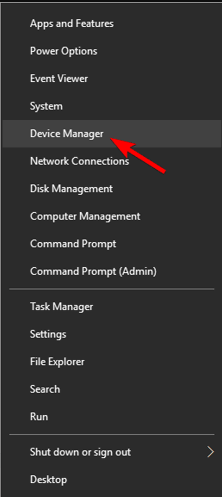
- Ahora elija de la lista de hardware adjunto en la lista y seleccione el producto de una lista más grande de productos
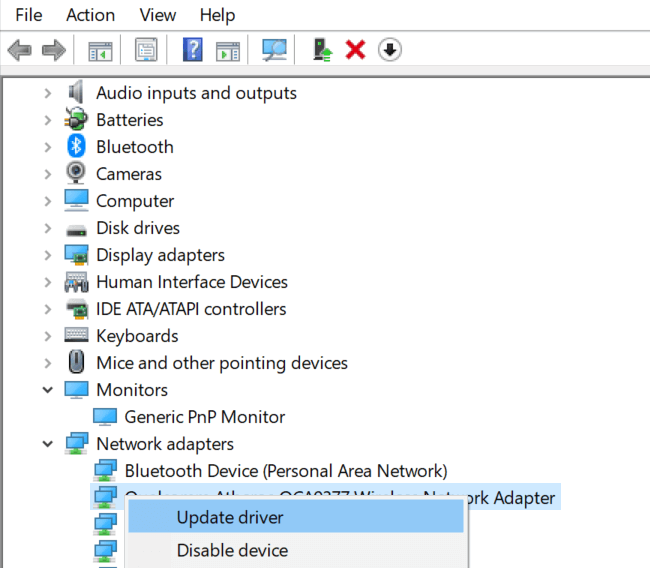
- Luego haga clic derecho sobre él y elija la opción Actualizar controlador
- Siga las instrucciones en pantalla y luego reinicie su dispositivo
Otro método para actualizar sus controladores es la herramienta de controlador automático. Esta herramienta actualizará sus controladores de una sola vez con los controladores más compatibles.
Obtenga la herramienta de controlador automático desde aquí
Método 2: realizar la solución de problemas
Windows tiene una función incorporada para solucionar problemas relacionados con el hardware y el dispositivo. Por lo tanto, use esta función para resolver el problema y, para hacerlo, siga los pasos que se mencionan a continuación:
- En el cuadro de búsqueda, toque el menú Inicio> escriba Solucionar problemas
- Luego elija Hardware y dispositivos
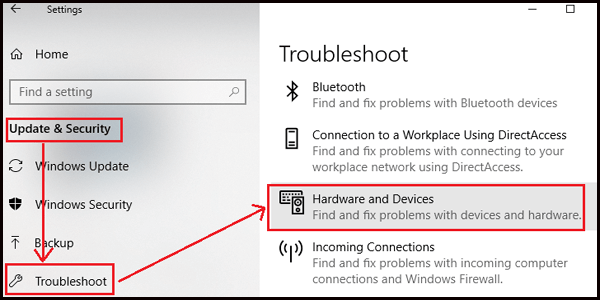
- Haga clic en Ejecutar el Solucionador de problemas
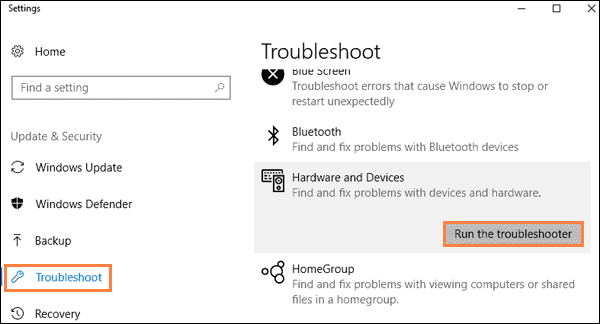
- Una vez que finalice el proceso de escaneo, realice las tareas requeridas como se indica en el resultado del escaneo
Método 3: conectar y desconectar el hardware
Este método exige que desconecte todos los archivos adjuntos externos conectados por PS2 o puertos USB durante algún tiempo y luego vuelva a conectarlos y verifique si el problema persiste.
Si no desea eliminar todos los archivos adjuntos conectados cuando el sistema está encendido, simplemente apague el sistema y luego haga lo mismo. En el caso del mouse, auriculares, teclado, cualquier controlador USB externo, asegúrese de tocar el panel de notificación en el lado derecho de la parte inferior de la pantalla y expulse el dispositivo.
Método 4: Actualizar Windows
Si no ha actualizado su Windows a la última versión, actualice su software. Para hacer lo mismo, siga las siguientes pautas mencionadas:
- En primer lugar, toque el menú Inicio en el cuadro de búsqueda
- Luego escriba Configuración de Windows> haga clic en Actualización y seguridad
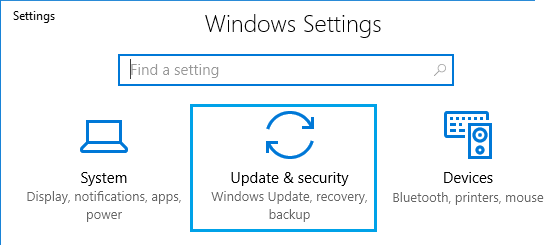
- Después de eso, verifique las actualizaciones tocando el botón Verificar
- Ahora termine todas las actualizaciones
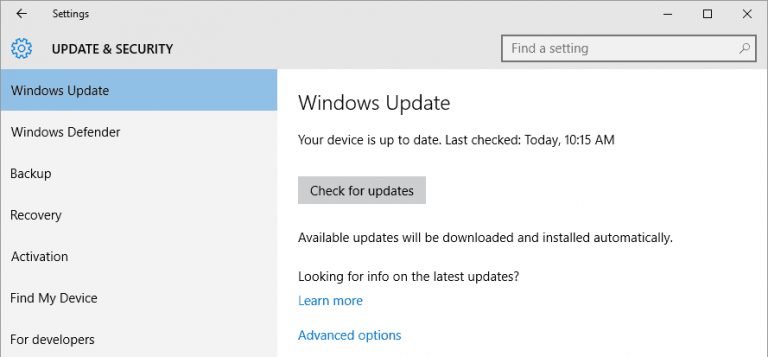
- Reinicie el dispositivo y luego realice las comprobaciones de actualización para asegurarse de que todas las actualizaciones se realicen en consecuencia.
Método 5: Reinstale el controlador del dispositivo
Si ninguno de los métodos mencionados anteriormente funcionó para usted, le recomendamos que reinstale el hardware. Así que intente desinstalar y luego reinstalar los controladores y para hacer lo mismo, siga las pautas mencionadas a continuación:
- En el cuadro Ejecutar, presione las teclas Windows + R y luego escriba devmgmt.msc y toque Aceptar.
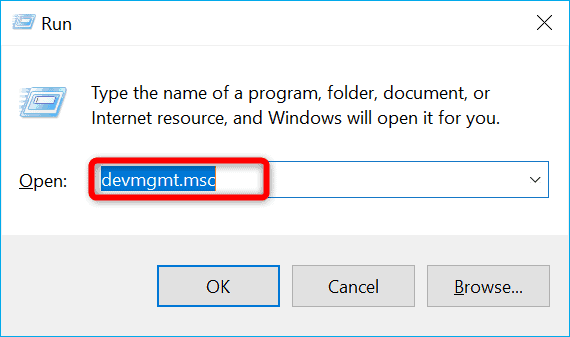
- Luego inicie el Administrador de dispositivos y luego expanda el Adaptador de pantalla
- Haga clic derecho en el controlador de hardware y toque Desinstalar dispositivo

- En el siguiente paso, asegúrese de elegir eliminar el software del controlador para este dispositivo y haga clic en Aceptar
- Finalmente reinicie el sistema y Windows organizará automáticamente el controlador genérico
Método 6: busque una herramienta de reparación del sistema
Si todavía tiene problemas con este dispositivo y no está presente el código 24, entonces realmente necesita reparar su sistema con una herramienta de reparación de PC. Esta herramienta de reparación no solo escaneará los archivos de su sistema, sino que también evitará errores críticos de PC como errores DDL, errores BSOD y muchos más, y sin mencionar que definitivamente aumentará el rendimiento de su sistema.
Obtenga la herramienta de reparación de PC
Eso es todo acerca de que este dispositivo no está presente en el código 24. Espero que el artículo haya sido útil para usted y que pueda superar fácilmente el error.
Aparte de esto, escríbanos en nuestra página de Facebook y Twitter si tiene alguna consulta o inquietud al respecto.